Экран ноутбука – визуальное окно в мир компьютерной техники. И это окно иногда может дать сбой, особенно когда ноутбук находится в спящем режиме. Спящий режим, который позволяет ноутбуку экономить энергию, часто используется пользователями для паузы в работе, но может быть причиной проблем с включением экрана. В этой статье мы расскажем, что делать, если ваш ноутбук не включает экран после выхода из спящего режима и как вернуть все в рабочее состояние.
Первый шаг, который следует предпринять, это проверить, не является ли клавиатура причиной проблемы. Когда ноутбук находится в спящем режиме, клавиатура может отключаться, что приводит к тому, что экран не включается. В таком случае вам придется активизировать клавиатуру, чтобы вывести ноутбук из спящего режима. Для этого нажмите любую клавишу на клавиатуре или попробуйте открыть крышку ноутбука.
Если после проведения вышеперечисленных действий экран ноутбука по-прежнему не включается в режиме сна, вам может потребоваться выполнить дополнительные шаги. Перезагрузите ноутбук, нажав и удерживая кнопку питания в течение нескольких секунд, а затем включите его снова. Также может пригодиться перезагрузка ноутбука в безопасном режиме – для этого нажмите и удерживайте клавишу F8 при включении ноутбука и выберите соответствующий пункт меню.
Экран ноутбука не включается после спящего режима
Если вывести ноутбук из спящего режима не получается, посмотрите, что происходит с индикаторами на корпусе ноутбука. Если они светятся, а экран по-прежнему не включается, возможно, дело в драйверах графического адаптера. Попробуйте перезагрузить ноутбук, удерживая клавишу Shift, чтобы войти в безопасный режим. Если экран включается в безопасном режиме, это может означать, что проблема действительно заключается в драйвере. Удалите недавно установленное ПО или обновления драйверов и перезагрузите ноутбук.
Если это не решает проблему, возможно дело в настройках энергосбережения. Включение экрана после спящего режима может быть запрещено некоторыми параметрами плана энергосбережения. Проверьте настройки спящего режима и убедитесь, что экран должен включаться при выходе из сна.
Если все вышеперечисленные способы не помогли включить экран после спящего режима, может потребоваться выполнить дополнительные шаги. Перезагрузите ноутбук и войдите в BIOS, нажав соответствующую клавишу (обычно это Del или F2) при запуске. Если экран в BIOS включается, проблема может быть связана с программным обеспечением. Попробуйте вернуть настройки BIOS к значениям по умолчанию и перезагрузите ноутбук.
Почему экран ноутбука не включается после спящего режима?
Причин для отказа экрана ноутбука включаться после спящего режима может быть несколько. Возможно, это связано с проблемами драйверов графического адаптера, неправильными настройками спящего режима или даже с неисправностью аппаратной части ноутбука. В некоторых случаях, проблема решается перезагрузкой ноутбука или возвращением настроек BIOS к значениям по умолчанию.
Как включить экран ноутбука после спящего режима?
Чтобы включить экран ноутбука после спящего режима, попробуйте следующие методы:
- Проверьте, не отключена ли клавиатура или трекпад, и попробуйте нажать любую клавишу на клавиатуре или двигать курсор мыши.
- Перезагрузите ноутбук в безопасном режиме и проверьте работу экрана.
- Измените настройки спящего режима и убедитесь, что экран должен включаться при выходе из сна.
- Если все вышеперечисленные методы не помогают, перезагрузите ноутбук и войдите в BIOS, чтобы вернуть настройки к значениям по умолчанию.
Если ни один из указанных способов не помогает включить экран ноутбука после спящего режима, возможно, есть смысл обратиться к специалистам по ремонту ноутбуков для диагностики и устранения проблемы.
| Проблемы | Возможные решения |
|---|---|
| Клавиатура или трекпад отключены | Нажмите любую клавишу на клавиатуре или двигайте курсор мыши |
| Проблемы с драйверами графического адаптера | Удалите недавно установленное ПО или обновления драйверов |
| Неправильные настройки спящего режима | Измените настройки спящего режима и убедитесь, что экран должен включаться |
| Проблемы с аппаратной частью | Перезагрузите ноутбук и верните настройки BIOS к значениям по умолчанию |
Как включить ноутбук после спящего режима

Если ваш ноутбук не включается после спящего режима, попробуйте выполнить следующие действия:
| 1. | Нажмите любую клавишу на клавиатуре или двигайте мышью. |
| 2. | Подождите некоторое время. Некоторые ноутбуки требуют некоторого времени для выхода из спящего режима. |
| 3. | |
| 4. | Перезагрузите ноутбук. Нажмите и удерживайте кнопку питания на ноутбуке, пока компьютер не выключится. Затем нажмите кнопку питания снова, чтобы включить ноутбук. |
| 5. |
Второй монитор не включается после спящего режима
Если второй монитор не включается после выхода ноутбука из спящего режима, рекомендуется проверить следующие моменты:
- Убедитесь, что монитор подключен к компьютеру и включен. Проверьте кабели на наличие повреждений и убедитесь, что они надежно подключены.
- Проверьте настройки расширенного рабочего стола в системе. Откройте панель управления и выберите Настройки экрана. Убедитесь, что настройки правильно заданы и второй монитор определен.
- Попробуйте переключиться на второй монитор с помощью сочетания клавиш. Некоторые ноутбуки имеют клавиши, посвященные переключению между экранами (обычно Fn + клавиша F8 или F12). Нажмите сочетание клавиш несколько раз, чтобы переключиться на второй монитор.
- Перезапустите ноутбук и второй монитор. Иногда простой перезапуск может решить проблему.
Если проблема не устранена после выполнения указанных действий, возможно, второй монитор требует дополнительных настроек или его порт не работает. В таком случае, рекомендуется обратиться за помощью к специалисту или производителю монитора.
Почему после спящего режима не включается монитор
Когда компьютер находится в спящем режиме, экран монитора автоматически отключается для экономии энергии. Однако иногда возникает ситуация, когда монитор не включается после выхода из спящего режима. Вот некоторые возможные причины и решения этой проблемы:
1. Неполадки с компьютером или ноутбуком
Причина может быть в том, что сам компьютер не выходит из спящего режима или ноутбук не может правильно передать сигнал на монитор. Попробуйте перезагрузить компьютер или ноутбук, чтобы исправить эту проблему.
2. Неполадки с монитором или его настройками
Монитор может иметь свои собственные настройки энергосбережения, которые могут вызывать проблемы с включением после спящего режима. Убедитесь, что настройки монитора правильно сконфигурированы, чтобы у него не было проблем с режимами энергосбережения.
3. Проблемы с клавиатурой или мышью
Иногда компьютер или ноутбук могут не реагировать на нажатия клавиш или движения мыши после выхода из спящего режима. Проверьте, что клавиатура и мышь подключены должным образом, и попробуйте нажать любую клавишу или двигать мышью, чтобы активировать монитор.
Если проблема с монитором после спящего режима сохраняется, возможно, вам потребуется обратиться к специалисту или сервисному центру для дальнейшей диагностики и ремонта.
Компьютер после спящего режима не включается монитор
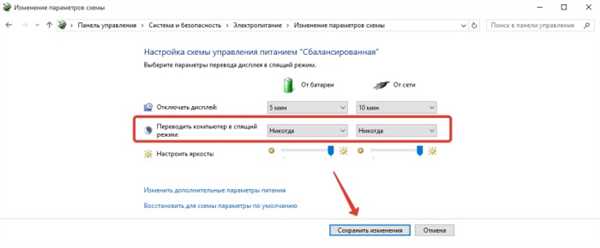
— Перезагрузите компьютер и попробуйте включить монитор снова.
— Убедитесь, что монитор правильно подключен к компьютеру и проверьте работоспособность кабелей.
— Проверьте настройки энергосбережения, возможно, они могут влиять на работу экрана после выхода из спящего режима.
Если после всех попыток экран не включается после выхода из спящего режима, возможно, проблема кроется в аппаратной части компьютера или монитора. В таком случае рекомендуется обратиться к специалисту для диагностики и ремонта.
После режима сна не включается монитор
Если экран ноутбука не включается после режима сна, есть несколько вариантов того, что может быть не так. Во-первых, убедитесь, что компьютер не находится в спящем режиме. Если экран не отображается, но монитор включен и компьютер не в спящем режиме, попробуйте следующие действия:
- Проверьте подключение: убедитесь, что кабель монитора надежно подключен как к ноутбуку, так и к монитору.
- Перезагрузите ноутбук: в некоторых случаях перезагрузка помогает включить экран после режима сна. Нажмите и удерживайте кнопку питания, пока ноутбук не выключится полностью, затем включите его снова.
- Проверьте настройки энергосбережения: возможно, проблема заключается в неправильных настройках энергосбережения. Проверьте параметры спящего режима в Панели управления и установите нужные значения.
- Обратитесь к специалисту: если ничто из вышеперечисленного не помогло, возможно, проблема с монитором требует профессионального ремонта. Обратитесь к специалисту для диагностики и ремонта.
Теперь вы знаете, что делать, если экран ноутбука не включается после режима сна. Используйте эти рекомендации для того, чтобы включить монитор и снова начать использовать свой компьютер.
2. Проверьте, правильно ли подключена клавиатура к компьютеру. Убедитесь, что все кабели надежно подключены, а разъемы не повреждены.
3. Проверьте, работает ли клавиатура вообще. Попробуйте подключить другую клавиатуру или подключите эту клавиатуру к другому компьютеру. Если клавиатура не работает ни на одном компьютере, то, вероятно, она вышла из строя и требует замены.
